Oleh Ananya Kanjilal
Runtime Error 429 adalah kesalahan Visual Basic. Pengguna mendapatkannya saat mencoba membuat instance dalam program yang menggunakan Visual Basic (mis. Microsoft Office).
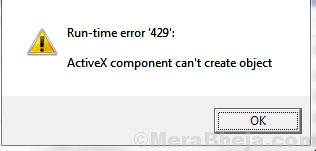
Sebab
Pengguna menghadapi kesalahan ini ketika Component Object Model (COM) tidak dapat membuat objek otomatisasi yang diminta, dan dengan demikian Visual Basic tidak menerima objek otomatisasi.
Kami dapat mencoba solusi berikut untuk menyelesaikan masalah:
Solusi 1] Pemindaian SFC
Pemindaian SFC dapat membantu menemukan masalah dengan sektor di hard drive dan menyelesaikannya, sesuatu yang bisa sangat membantu untuk masalah ini.
1] Cari Command Prompt di bilah pencarian Windows dan klik kanan pada ikon. Pilih Jalankan sebagai administrator.
2] Ketik perintah berikut dan tekan Enter untuk menjalankannya:
DISM.exe /Online /Cleanup-image /Restorehealth
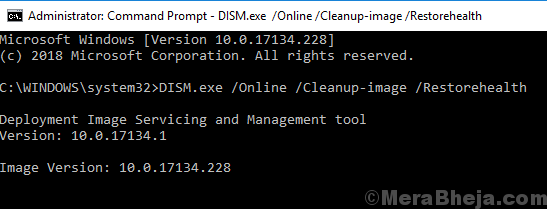
Perlu beberapa waktu untuk membersihkan sistem menggunakan baris perintah.
3] Sekarang ketik perintah berikut dan tekan Enter untuk menjalankan pemindaian SFC:
sfc /scannow

4] Mulai ulang sistem.
Solusi 2] Daftarkan ulang aplikasi yang terpengaruh
1] Arahkan ke jalur aplikasi di File Explorer. Biasanya di dalam C:/Program Files, di mana C: adalah drive sistem.
2] Salin lokasi. Misalnya. Lokasi untuk Notepad adalah C:\Program Files (x86)\NOTEPAD.EXE.
3] Sekarang tekan Win + R untuk membuka jendela Run. Ketik berikut ini dan tekan Enter untuk mendaftar ulang aplikasi
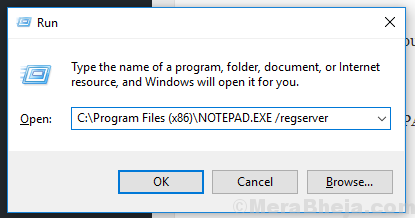
Misalnya. untuk Notepad, alamatnya adalah:
C:\Program Files (x86)\NOTEPAD.EXE /regserver
4] Mulai ulang sistem.
Solusi 3] Instal ulang Microsoft Windows Script
Microsoft Windows Script yang salah diinstal atau rusak dapat menjadi alasan Runtime Error 429. Anda dapat mengunduh dan menginstalnya lagi dari situs web. Mulai ulang sistem setelah selesai.
Solusi 4] Pembaruan Windows
Di atas segalanya, kami dapat mencoba memperbarui Windows, sesuatu yang sama baiknya sebagai pencegahan. Berikut adalah prosedur untuk perbarui Windows.
Semoga membantu!


